
Compatibilitat per desar perfils de colors
Ara podeu desar un perfil de colors a l'equip i reproduir els colors desats durant la impressió. Per a especificar aquestes opcions calen privilegis d'administrador o d'administrador de xarxa (DeviceAdmin).
 |
Podeu desar fins a 9 perfils. Realitzeu sempre l'ajust automàtic de gradació (ajust complet) abans d'utilitzar l'equip. |
Desament de colors específics
Podeu desar colors específics per reproduir-los mitjançant un gràfic. No podeu fer servir els perfils desats amb els llenguatges de descripció de pàgines PS, PDF o Imaging (CMYK) ni amb els formats de fitxer.
1
Descarregueu "Taula de colors per assignar valors RGB als colors de sortida al gràfic de colors" al lloc web del manual en línia.
2
Imprimiu el gràfic amb l'equip.
1 | Obriu un gràfic i mostreu la pantalla d'opcions d'impressió del controlador d'impressora. |
2 | Seleccioneu l'equip i feu clic a [Configuració detallada] o [Propietats]. |
3 | A la pestanya [Opcions bàsiques], seleccioneu [A4] o [Carta] per a [Mida de la pàgina] i [Impressió d'una cara] per a [Una cara/Doble cara/Impressió de quaderns]. |
4 | Esborreu la casella [Escala manual] a la pestanya [Configuració de la pàgina]. |
5 | Seleccioneu la casella de verificació [Opcions de color manuals] a la pestanya [Qualitat] i feu clic a [Opcions de color]. |
6 | A la pestanya [Coincidència], seleccioneu [No usar] en [Mode de coincidència], esborreu la casella [Prioritat de coincidència del color de l'aplicació] i feu clic a [D'acord]. |
7 | Feu clic a [Imprimeix] o [D'acord]. S'imprimeix el gràfic. |
3
Premeu  (Configuració)
(Configuració)  <Ajust/Manteniment>
<Ajust/Manteniment>  <Ajustar qualitat d'imatge>
<Ajustar qualitat d'imatge>  <Desar perfil de color>
<Desar perfil de color>  <Assignar valors RGB a colors impr. a la carta de colors>.
<Assignar valors RGB a colors impr. a la carta de colors>.
 (Configuració)
(Configuració)  <Ajust/Manteniment>
<Ajust/Manteniment>  <Ajustar qualitat d'imatge>
<Ajustar qualitat d'imatge>  <Desar perfil de color>
<Desar perfil de color>  <Assignar valors RGB a colors impr. a la carta de colors>.
<Assignar valors RGB a colors impr. a la carta de colors>.4
Creeu un perfil per desar els colors que voleu reproduir.
Seleccioneu un dels perfils desats existents i premeu <Duplicar>. Després, introduïu el nom del perfil i premeu <Bé>.
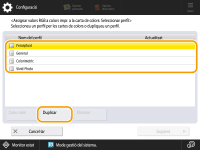
5
Seleccioneu el perfil creat i premeu <Següent>.
6
Premeu <Afegir>.
Per editar els colors desats, premeu <Editar>.
Per editar els colors desats, premeu <Eliminar>.
7
Introduïu els valors del color que voleu desar.
Introduïu els valors RGB del color que voleu crear en <RGB de destinació> i indiqueu <Núm. de full>, <Fila> i <Columna> del color segons el gràfic imprès al Pas 2.
No podeu desar un color amb els mateix valors per a R, G i B.
Com ara: Blanc (R,G,B)=(255,255,255), Negre (R,G,B)=(0,0,0)
Com ara: Blanc (R,G,B)=(255,255,255), Negre (R,G,B)=(0,0,0)
No podeu desar un color addicional amb valors RGB ja registrats.
8
Premeu <Bé>.
S'afegeix el color de sortida.
Podeu desar fins a 168 colors.
9
Premeu <Bé>.
Es desa la informació del color de sortida a perfil.
 |
El perfil desat estarà disponible per dur a terme una de les següents operacions. Premeu  (Configuració) (Configuració)   (Configuració) (Configuració)  <Aplicar canv. a opcs.> <Aplicar canv. a opcs.>  <Sí>. <Sí>.Reinicieu l'equip. |
Reproducció dels colors des d'altre equip
Podeu desar els colors que voleu reproduir i que s'utilitzen en altre equip de Canon. Per registrar un perfil, apileu els diagrames impresos des d'aquest equip i des de l'altre i llegiu-los des de l'alimentador d'aquest equip. És possible que aquesta funció no estigui disponible en alguns models, com els que no tenen alimentadors equipats.
1
Descarregueu "Gràfic de colors per reproduir-los des d'un altre dispositiu" per al gràfic de l'equip al lloc web del manual en línia.
2
Imprimiu el gràfic amb l'equip.
1 | Obriu un gràfic i mostreu la pantalla d'opcions d'impressió del controlador d'impressora. |
2 | Seleccioneu l'equip i feu clic a [Configuració detallada] o [Propietats]. |
3 | A la pestanya [Opcions bàsiques], seleccioneu [A4] o [Carta] per a [Mida de la pàgina] i [Impressió d'una cara] per a [Una cara/Doble cara/Impressió de quaderns]. |
4 | Seleccioneu la casella de verificació [Escala manual] a la pestanya [Configuració de la pàgina] i establiu 100 %. |
5 | Seleccioneu la casella de verificació [Opcions de color manuals] a la pestanya [Qualitat] i feu clic a [Opcions de color]. |
6 | A la pestanya [Coincidència], seleccioneu [No usar] en [Mode de coincidència], esborreu la casella [Prioritat de coincidència del color de l'aplicació] i feu clic a [D'acord]. |
7 | Feu clic a [Imprimeix] o [D'acord]. S'imprimeix el gràfic. |
3
Descarregueu "Gràfic de colors per reproduir-los des d'un altre dispositiu" per al gràfic de l'altre equip al lloc web del manual en línia.
4
Imprimiu un gràfic a l'altre equip on es mostren el colors que voleu reproduir.
1 | Obriu un gràfic i mostreu la pantalla d'opcions d'impressió del controlador d'impressora. |
2 | Seleccioneu l'altre equip i feu clic a [Configuració detallada] o [Propietats]. |
3 | A la pestanya [Opcions bàsiques], seleccioneu [A4] o [Carta] per a [Mida de la pàgina] i [Impressió d'una cara] per a [Una cara/Doble cara/Impressió de quaderns]. |
4 | Seleccioneu la casella de verificació [Escala manual] a la pestanya [Configuració de la pàgina] i establiu 100 %. |
5 | A l'altre equip, feu impressions amb les opcions d'aquest equip per reproduir el color. |
5
Premeu  (Configuració)
(Configuració)  <Ajust/Manteniment>
<Ajust/Manteniment>  <Ajustar qualitat d'imatge>
<Ajustar qualitat d'imatge>  <Desar perfil de color>
<Desar perfil de color>  <Reproduir colors de l’altre dispositiu>.
<Reproduir colors de l’altre dispositiu>.
 (Configuració)
(Configuració)  <Ajust/Manteniment>
<Ajust/Manteniment>  <Ajustar qualitat d'imatge>
<Ajustar qualitat d'imatge>  <Desar perfil de color>
<Desar perfil de color>  <Reproduir colors de l’altre dispositiu>.
<Reproduir colors de l’altre dispositiu>.6
Apileu els gràfics respectius a l'alimentador de manera que els 4 fulls de l'altre equip estiguin a la part inferior i els 4 fulls d'aquest equip a la part superior; després, premeu <Iniciar lectura>.
7
Un cop finalitzada la lectura, introduïu el <Nom del perfil> i premeu <Bé>.
Ja heu completat el desament d'un perfil.
No es pot desar un nom de perfil que ja s'hagi registrat.
 |
El perfil desat estarà disponible per dur a terme una de les següents operacions. Premeu  (Configuració) (Configuració)   (Configuració) (Configuració)  <Aplicar canv. a opcs.> <Aplicar canv. a opcs.>  <Sí>. <Sí>.Reinicieu l'equip. |
Impressió mitjançant un perfil desat (Windows) 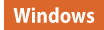
Si voleu imprimir mitjançant un perfil desat, realitzeu les següents operacions al controlador de la impressora.
1
Obteniu la informació del dispositiu per emmagatzemar al controlador de la impressora.
1 | Feu clic a [  ] ]  [ [ Configuració] Configuració]  [Dispositius]. [Dispositius]. |
2 | Feu clic a [Impressores i escàners] i seleccioneu el controlador d'impressora que voleu utilitzar de la llista. |
3 | Feu clic a [Administració]  [Propietats de la impressora]. [Propietats de la impressora]. |
4 | Feu clic a [Opcions del dispositiu] Separadors  Informació del dispositiu: [ Informació del dispositiu: [ |
5 | Feu clic a [D'acord] a [Propietats de la impressora]. |
2
Obre un document i mostra la pantalla d'opcions d'impressió del controlador d'impressora.
3
Seleccioneu l'equip i feu clic a [Configuració detallada] o [Propietats].
4
Seleccioneu la casella de verificació [Opcions de color manuals] a la pestanya [Qualitat] i feu clic a [Opcions de color].
5
A la pestanya [Coincidència], seleccioneu [Usar] en [Mode de coincidència], esborreu la casella [Prioritat de coincidència del color de l'aplicació] i feu clic a [D'acord].
6
Seleccioneu un perfil desat a [Mètode de coincidència] i feu clic en [D'acord].
Ús d'una impressora PS
1
Obteniu la informació del dispositiu per emmagatzemar al controlador de la impressora.
1 | Feu clic a [  ] ]  [ [ Configuració] Configuració]  [Dispositius]. [Dispositius]. |
2 | Feu clic a [Impressores i escàners] i seleccioneu el controlador d'impressora que voleu utilitzar de la llista. |
3 | Feu clic a [Administració]  [Propietats de la impressora]. [Propietats de la impressora]. |
4 | Feu clic a [Opcions del dispositiu] Separadors  Informació del dispositiu: [ Informació del dispositiu: [ |
5 | Feu clic a [D'acord] a [Propietats de la impressora]. |
2
Obre un document i mostra la pantalla d'opcions d'impressió del controlador d'impressora.
3
Seleccioneu l'equip i feu clic a [Configuració detallada] o [Propietats].
4
A la pestanya [Color], seleccioneu [Perfil de l'enllaç de dispositiu] en [Mode de coincidència RGB].
5
Seleccioneu un perfil desat a [Entrada RGB (llum+esp. color)] i feu clic en [D'acord].